Videomateriaalien käsittely videokameraa ostettaessa on yhä mielenkiintoisempaa kotona kuvaamisen harrastajille. Videonkäsittely on nykyään varsin mielenkiintoinen ja kannattava toiminta. On vain punnittava amatöörien kuvaamisen ja muokkaamisen hyvät ja huonot puolet, ja videokameran omistamisen etu tulee sinulle ilmeiseksi. Tämä on ilmainen videoiden kuvaus, ilmainen videoiden muokkaus ja videoidesi ilmainen jakelu. Etuja on enemmän kuin haittoja.

Se on välttämätöntä
ohjelmisto "Virtual Dub"
Ohjeet
Vaihe 1
Mutta videon editointi ei sisällä vain omien kuvien käsittelyä, vaan myös muiden ihmisten materiaalien kanssa työskentelyä. Esimerkiksi TV-virittimellä nauhoitit suosikkiohjelmasi ja haluat leikata kaikki tämän videosarjan mainokset. Jotta voisit leikata mainosfragmentteja oikein ja tarkasti, sinun on käytettävä "Virtual Dub" -ohjelmaa. Tämä ohjelma on yleinen ja laaja. Sillä on intuitiivinen käyttöliittymä ja sen avulla voit tottua nopeasti jopa opiskelijaan.

Vaihe 2
Suorita ohjelma. Avaa videotiedosto seuraavasti: "Tiedosto" - "Avaa videotiedosto".
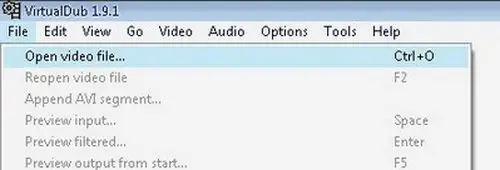
Vaihe 3
Etsi paikka, josta mainos alkaa. Voit tehdä tämän vierittämällä liukusäädintä haluamaasi pisteeseen.
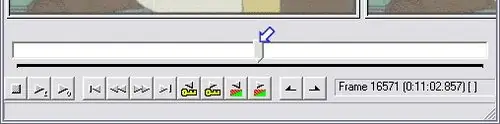
Vaihe 4
Käytä nuolipainikkeita löytääksesi kehykset mainoksen alkuun.
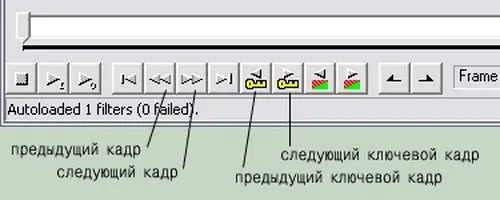
Vaihe 5
Kun olet löytänyt ilmoituksen alun, napsauta "Koti". Aseta nyt kohdistin mainoksen loppuun ja napsauta "End". Voit poistaa korostetun mainoksen. Käytä "Poista" -näppäintä poistaaksesi. Näin voit poistaa kaikki tarpeettomat videon osat. Ohjauspaneelissa on myös painikkeita, jotka korvaavat videomerkin näppäimet.
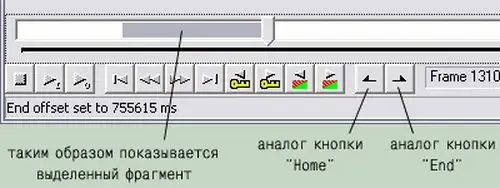
Vaihe 6
Seuraava askel on asettaa vaihtoehto "Älä muuta tiedostomuotoa käsittelyn aikana". Voit tehdä tämän napsauttamalla valikkoa "Video" - "Suora suoratoisto".
Tämän jälkeen muutokset on tallennettava: paina valikkoa "Tiedosto" - "Tallenna nimellä" tai paina "F7".






